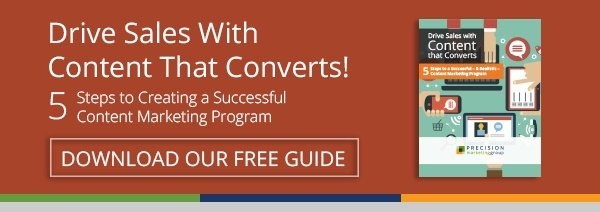5 utilisations inattendues de Canva (au-delà des graphiques de médias sociaux !)
Publié: 2016-07-21Ne serait-il pas fabuleux si vous pouviez créer vos propres conceptions simples sans investir dans un logiciel de conception coûteux (sans parler de la formation qu'il faudrait pour l'utiliser) ?
Entrez Canva. Canva est votre guichet unique pour les projets de conception simples - si simple que même un responsable de compte peut l'utiliser. Certes, lorsque j'ai commencé à utiliser Canva, je n'appréciais pas pleinement l'assortiment infini de contenu que vous pouvez créer dans cet outil. C'est sans aucun doute une excellente ressource pour les images de médias sociaux, mais avec un peu de peaufinage, bon nombre de leurs conceptions peuvent avoir de multiples utilisations !
1. Ordres du jour de réunion personnalisés
Dans la section "Documents" de Canva, vous trouverez un certain nombre de modèles adaptés aux entreprises. Bien qu'il n'y ait pas de modèles spécifiquement dédiés aux ordres du jour des réunions, avec quelques petites modifications, les modèles "En-tête de lettre" impressionneront à coup sûr à n'importe quelle réunion !
Une fois que vous avez sélectionné votre modèle et effectué toutes vos modifications, vous souhaiterez télécharger l'image au format PNG de haute qualité. Enregistrez l'image sur votre bureau et vous pourrez ensuite l'ajouter à un document Word, comme vous le feriez pour n'importe quelle autre image. À partir de là, vous devrez redimensionner et centrer l'image sur la page. Vous devrez peut-être également réajuster les marges dans les options "Mise en page" de Microsoft Word. En moins de 20 minutes, vous pouvez concevoir un ordre du jour professionnel pour tout type de réunion !
2. Bloquer les citations de blog
Si vous êtes un utilisateur régulier de Canva, vous connaissez probablement la possibilité de créer des images d'en-tête de blog. Une option légèrement différente pour vos messages consiste à créer des citations d'image personnalisées pour mettre en valeur une phrase ou une ligne dans votre texte. C'est une pratique de blogging assez courante, mais en utilisant Canva, vous pouvez faire un devis simplement et sans l'aide de votre designer. Pour ce projet (et pour tout autre livrable que vous créez dans Canva), assurez-vous de faire correspondre les directives de la marque avec les couleurs que vous choisissez pour vos devis et vos conceptions. Pour cette tâche, je recommanderais un outil comme ColorPick Eyedropper Chrome Extension.
Encore une fois, il n'existe pas de modèles spécifiques pour ce type d'image dans Canva. Pour cela, vous voudrez utiliser l'option "Dimensions personnalisées" dans le coin supérieur droit. La taille de la citation dépendra des dimensions de votre blog, ainsi que de la quantité de texte que vous souhaitez afficher.
3. Prospectus
Même en tant qu'agence de marketing numérique, nous sommes parfois appelés à créer des brochures imprimables pour nos clients. Autant que tous les spécialistes du marketing entrant doivent l'admettre, le marketing direct est parfois exactement la tactique que vous devez utiliser. Peut-être que votre client se rend à une conférence et souhaite avoir un document à remettre aux prospects qui s'arrêtent au stand. Ou peut-être que votre entreprise se dirige vers un salon de l'emploi et a besoin d'une brochure pour diriger les gens vers votre page Carrières.

Quelle que soit la raison, les brochures n'ont plus à aspirer (dans certains cas) des milliers de dollars de votre budget ! Canva propose un mélange de conceptions payantes et personnalisées que vous pouvez utiliser pour créer un document simple. Il est important de noter que Canva ne remplacera probablement pas un designer si vous avez des besoins complexes en matière de brochures, mais si votre budget est serré, c'est une solution abordable et rapide. Il peut également être extrêmement utile pour les rédacteurs travaillant sur la copie d'une brochure. Si vous constatez que votre rédacteur a du mal à visualiser la mise en page de la brochure, il peut utiliser les modèles de Canva pour voir à quoi ressemblera sa copie dans le format de brochure à trois volets typique.
4. Collages de photos
Les collages de photos ne sont pas seulement pour vos profils sociaux personnels ! Il existe un certain nombre d'applications pour lesquelles un collage de photos a du sens. De nombreuses entreprises organisent ou assistent à des événements et prennent des photos de leurs invités et collègues. Chaque événement majeur auquel vous assistez doit inclure un plan de promotion marketing comprenant :
- Courriels d'événements promotionnels - segmentés par personne si possible
- Page de destination
- Page de remerciement
- Des médias sociaux
- E-mail de suivi
- Récapitulatif du blog
Au lieu d'utiliser les images d'un album Facebook, envisagez de créer un collage de photos. Les collages de photos sont également d'excellents ajouts aux blogs, aux présentations et aux communications de suivi avec les participants.
5. Présentations
Créer une présentation dans Canva ne pourrait pas être plus simple. Encore une fois, ils ont des modèles gratuits et payants faciles à utiliser dans la section "Documents". Avant de sélectionner un modèle, vous devez déterminer la taille de mise en page pour laquelle votre PowerPoint est configuré (standard 4:3 ou écran large 16:9). Vous pouvez toujours ajuster les dimensions de votre PowerPoint en sélectionnant l'onglet Conception et en cliquant sur "Taille de la diapositive".
La taille de présentation standard propose le plus grand choix de modèles avec des mises en page correspondantes. Pour voir les modèles correspondants, cliquez sur le coin de la présentation et vous verrez le nombre de modèles sous la première diapositive. La clé pour rendre votre présentation professionnelle est la cohérence. Assurez-vous de conserver les mêmes couleurs, logos et polices dans toutes les diapositives de votre présentation.
Bonus : Icônes des médias sociaux
Canva a un certain nombre d'icônes sociales dans la section "Icônes". Dans Canva, vous ne pouvez pas créer d'images inférieures à 40 x 40 ; cependant, vous pouvez toujours utiliser des outils comme Pixlr Express pour redimensionner les images à la taille dont vous avez besoin.
Soyez créatif avec Canva !
Si vous avez des difficultés avec le design, vous n'êtes pas seul ! Nous avons écrit un certain nombre d'autres ressources avec des trucs et astuces de conception, y compris les articles ci-dessous :
- Images de blog qui font que les gens ne veulent pas lire votre message
- Comment améliorer votre taux de clics avec une meilleure conception de CTA
- Créer une infographie qui ajoute de la valeur, pas duvet
Comme toujours, n'hésitez pas à nous contacter si vous avez des questions !